Termina l'attività per il file nel Task Manager se riscontri errori
- SwUSB.exe è un eseguibile per il processo Switch USB2.0/USB3.0 per WinXP di Realtek.
- Puoi verificare se è sicuro controllando le proprietà e la posizione del file.
- La disabilitazione di SwUSB.exe terminerà il suo processo sul tuo PC e mitigherà qualsiasi danno.
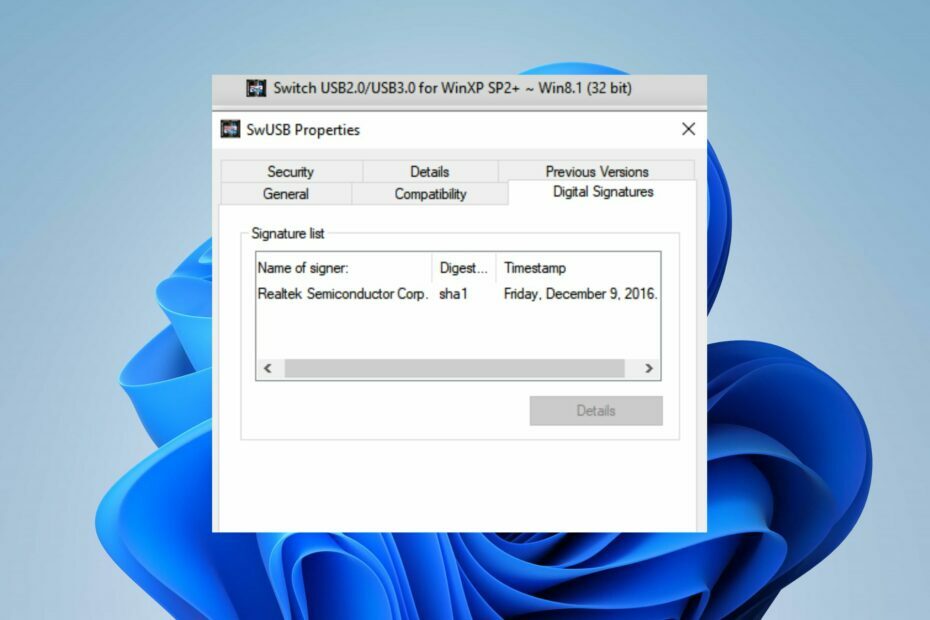
XINSTALLARE CLICCANDO SUL FILE DI DOWNLOAD
- Scarica Fortect e installalo sul tuo computer.
- Avvia il processo di scansione dello strumento per cercare i file corrotti che sono la fonte del tuo problema.
- Fare clic con il tasto destro su Avvia riparazione quindi lo strumento potrebbe avviare l'algoritmo di fissaggio.
- Fortect è stato scaricato da 0 lettori questo mese.
Di recente, molti utenti hanno segnalato di aver visto un processo SwUSB.exe in esecuzione nel Task Manager sui propri PC Windows. Ha suscitato alcune preoccupazioni sulla sua sicurezza nel computer. Quindi, questa guida ti illustrerà cosa fa SwUSB.exe e cosa fare se causa errori.
Allo stesso modo, potresti essere interessato al nostro articolo su exe che si cancellano da soli su Windows 11 e alcuni passaggi per risolverlo.
Qual è il file SWUSB EXE?
SwUSB.exe è un file eseguibile appartenente allo Switch USB2.0/USB3.0 per il processo WinXP. L'eseguibile viene fornito come componente dell'utilità LAN wireless Realtek di Realtek. L'eseguibile fa quanto segue:
- Configura e facilita la compatibilità tra le schede LAN wireless Realtek e il sistema operativo.
- L'utility LAN wireless Realtek viene avviata quando il processo SwUSB.exe viene avviato in Task Manager.
- Il processo SwUSB.exe consente la trasmissione dei dati dalle schede LAN wireless tramite una connessione USB.
SwUSB.exe è sicuro o è un virus?
Per verificare se il file SwUSB.exe sul tuo computer è sicuro, osserva i seguenti controlli:
- Controlla la posizione del file e assicurati che il file sia nella cartella Windows.
- Controlla se il file SwUSB.exe è firmato digitalmente e protetto da copyright di Realtek.
- Prova una scansione antivirus utilizzando software antivirus affidabile sul tuo PC per rilevare file dannosi.
Come posso correggere l'errore dell'applicazione SwUSB.exe?
1. Termina attività per SwUSB.exe
- Fare clic con il pulsante destro del mouse su Inizio pulsante e selezionare Gestore attività dal menù.
- Vai al Processi o Dettagli scheda. Seleziona il SwUSB.exe dall'elenco, fare clic destro su di esso, quindi fare clic su Ultimo compito dal menu a tendina.

- Quindi, fare clic su OK per confermare che si desidera terminare l'attività per il programma.
- Riavvia il PC.
I passaggi precedenti interromperanno il processo SwUSB.exe sul tuo PC e impediranno che danneggi il computer. Puoi controllare il nostro articolo su cosa fare se il Task Manager è lento ad aprirsi o rispondere sul tuo computer.
2. Rimuovere il file tramite Esplora file
- Fare clic con il pulsante destro del mouse su Inizio pulsante e selezionare Gestore attività dal menù.
- Individua il SwUSB.exe nel Processi o Dettagli scheda, fare clic destro su di esso e fare clic su Aprire la destinazione del file dal menu a tendina.

- Fare clic con il tasto destro sul SwUSB.exe file ed eliminarlo.

- Riavvia il computer e controlla se il processo è ancora in esecuzione.
La rimozione del file eseguibile in Esplora file disabiliterà il programma in esecuzione su di esso.
- Che cos'è 1.exe e dovresti rimuoverlo?
- Che cos'è Uninst.exe e dovresti rimuoverlo?
- Che cos'è Vdsldr.exe e come correggere rapidamente i suoi errori?
- Che cos'è IgfxCUIService.exe e come risolverlo se si blocca
In conclusione, leggi la nostra guida dettagliata sul perché i file exe non si aprono e come risolverlo su Windows 11. Inoltre, puoi controllare software antivirus che blocca i file .exe sul PC e modi per risolverlo.
Se hai ulteriori domande o suggerimenti, inseriscili gentilmente nella sezione dei commenti.
Hai ancora problemi?
SPONSORIZZATO
Se i suggerimenti di cui sopra non hanno risolto il tuo problema, il tuo computer potrebbe riscontrare problemi di Windows più gravi. Ti suggeriamo di scegliere una soluzione all-in-one come Fortit per risolvere i problemi in modo efficiente. Dopo l'installazione, basta fare clic su Visualizza e correggi pulsante e quindi premere Avvia riparazione.


